摘要: 数字化技巧:ArcGIS Pro 中必须了解的 15 个编辑工具 ArcGIS Pro 中的数字化工具 本文将带大家了解 ArcGIS Pro 中最喜欢的 15 种编辑和数字化工具,展示其功能并演示如何利用它们来数字化 GIS 数据。这些工具允许塑造、转换和...
数字化技巧:ArcGIS Pro 中必须了解的 15 个编辑工具
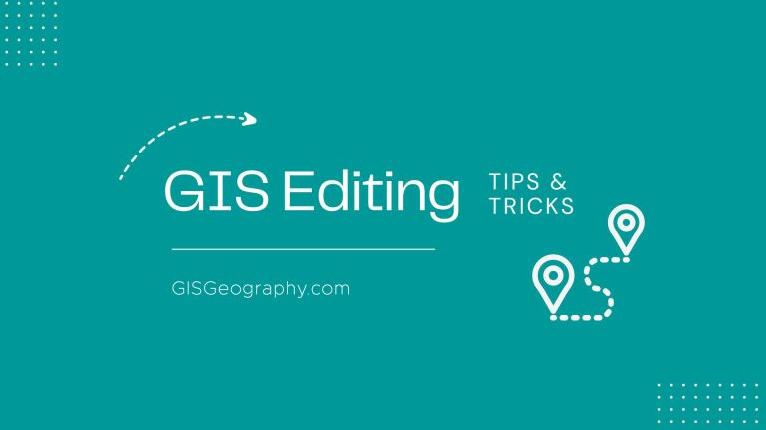
ArcGIS Pro 中的数字化工具
本文将带大家了解 ArcGIS Pro 中最喜欢的 15 种编辑和数字化工具,展示其功能并演示如何利用它们来数字化 GIS 数据。这些工具允许塑造、转换和细化数据,以准确地表示正在使用的功能。
ArcGIS Pro 中的 GIS 数字化和编辑技巧
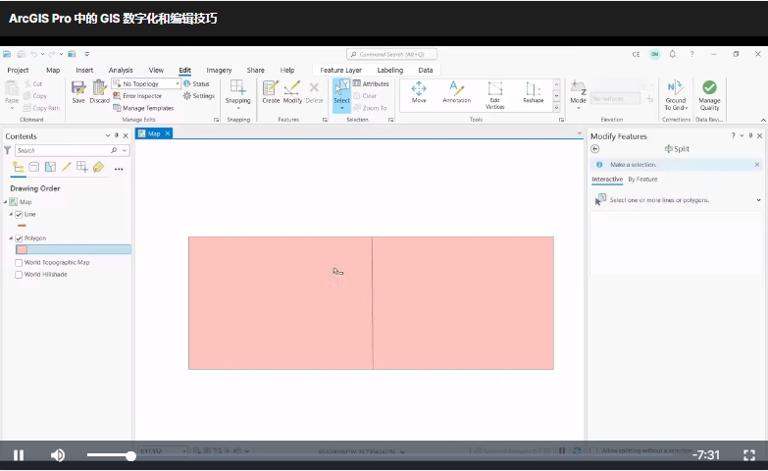
1.拆分要素
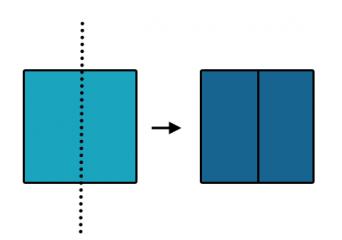
拆分要素允许以交互方式将单个要素划分为多个部分,可能有一个代表大区域的多边形,并且希望根据特定边界或属性将其切割成更小的多边形。例如,想象一下将一个城市多边形分割成各个县多边形,这就是您想要使用“分割功能”编辑工具的时候。
2.合并要素
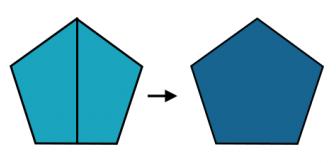
合并工具与分割工具相反。它允许将多个相邻的多边形组合成一个融合的多边形,但它不仅包括功能,还必须选择要保留的属性。当处理地籍和行政边界时,通常会使用此编辑工具。当想要出于制图目的清理数据时,它也很有价值。
3.追踪
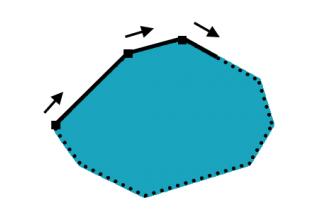
追踪是准确跟踪或复制现有地理要素以创建新地理要素的过程。它涉及使用现有要素(例如线或多边形)作为参考来创建与原始要素对齐或连接的新要素。当具有难以从头开始准确制作的复杂或详细要素时,追踪非常有用。通过追踪现有要素,可确保新要素与基础地理要素正确对齐。
4.扩展要素
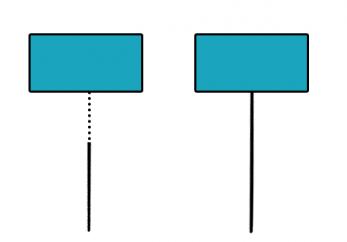
扩展要素意味着通过扩展连接到其端点的新线段来延长线要素。例如,假设有一条未连接到交叉路口的道路,可以使用“扩展要素”编辑工具来增加其长度并将其捕捉到另一个道路要素。
5.自动完成多边形
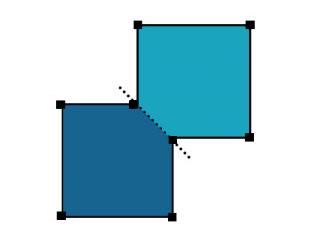
自动完成多边形可以通过填充缺失的线段或闭合相邻边界中的间隙,来加快多边形的数字化过程。编辑面要素时,自动完成面工具会将现有几何合并到数据集中。接下来,它尝试根据周围的要素来闭合多边形,这对于防止重叠和创建拓扑正确的数据集非常有用。
6.重塑要素
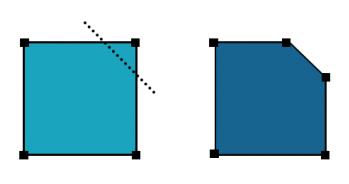
当调整现有要素的形状或位置以反映地面变化时,重塑要素是编辑中的一项常见任务,这意味着正在通过更改边界来修改现有地理要素的几何或形状。首先,选择要修改的形状。之后可根据在地图上数字化和添加顶点的方式来重塑。
7.划分
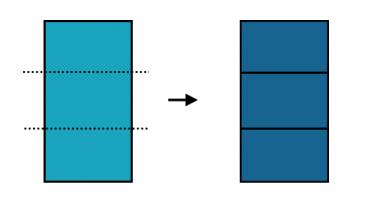
编辑时划分要素会将一个大多边形分解为具有用户指定值的单独要素。此工具允许以不同的方式划分要素。首先,可将要素按相等面积划分。其次,可按相等的宽度分割要素。最后,可使用比例面积。通常,可以通过绘制一条线来使用此工具来设置要分割多边形的方向。因此,该编辑工具的主要目的是将地理数据划分为地籍或行政数据常见的较小组件。
8.对齐要素
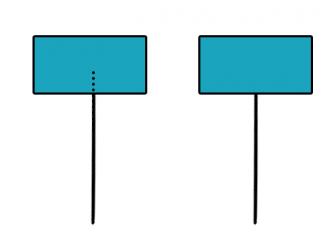
对齐要素可以帮助确保要素相对于彼此准确定位。它可以帮助操纵要素以实现更好的对齐,方法是将它们捕捉到所需位置或使用具有缓冲公差的追踪线。对齐要素对于确保空间数据的准确性和一致性非常重要。在集成多个来源的数据、纠正偏差或使功能符合特定标准时,通常需要这样做。
9.编辑顶点
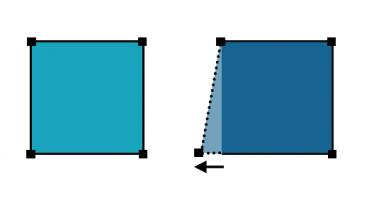
编辑顶点允许修改定义地理要素形状各个点的坐标或位置。首先,向直线或多边形添加新顶点,可以提高其准确性并添加更多细节。其次,删除顶点通过减少定义形状的点的数量来简化形状。最后,移动顶点可帮助重新定位各个顶点,以调整构成直线或多边形点的位置。
10.替换几何图形
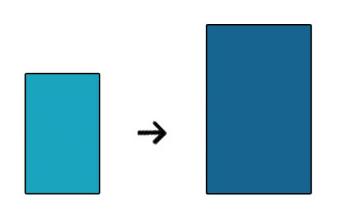
替换几何图形会将要素的整个几何图形替换为指定的新几何图形。因此,假设完全想要替换某个要素的形状,此编辑工具是实现此目的的最佳方法。但需要注意的是,它将保留要替换的几何体的属性。因此,在使用此编辑工具之前,请密切注意目标几何体的属性,因为这是使用完此工具后将保留的内容。
11.泛化
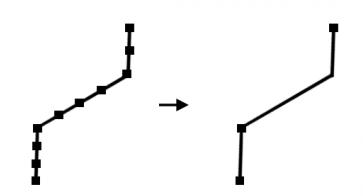
泛化有助于简化复杂的要素,同时保持其形状和要素。首先,可以简化要素,删除不必要的细节,但仍保留要素的基本形状。其次,可以平滑将直线边缘转换为曲线的要素,最后,可密集化以指定间隔或偏移距离向形状添加顶点的要素。
12.旋转
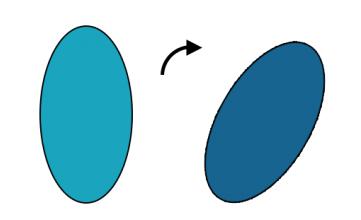
旋转操作是指改变地理要素的方向或角度的动作。它涉及围绕指定点或枢轴旋转要素,基于该枢轴点,可改变其角度,同时保持其形状和几何形状。
可以通过按键盘上的字母“A”以数字方式指定旋转角度,或者,可使用 ArcGIS Pro 提供的滚轮以交互方式旋转要素。
13.修剪
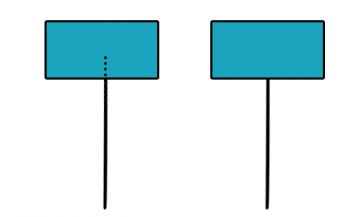
修剪功能是线几何图形专用的编辑工具。该工具的主要目的是通过删除线要素的多余部分来缩短线要素,该工具对于消除可能由数字化要素引起的任何悬垂至关重要。可使用修剪工具以交互方式编辑和细化线要素,这与使用延伸工具进行编辑相反。
14.Freehand
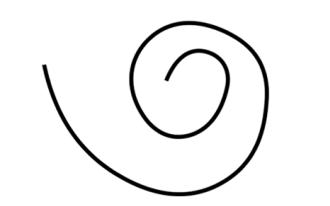
Freehand(徒手画)编辑工具允许使用手绘方法,直接在地图上以交互方式绘制或草绘新线、多边形要素。它提供了创建或修改功能的灵活性,而无需不断单击鼠标。用户只需沿着所需的路径或边界在地图上拖动光标或触笔即可创建或编辑要素。当用户移动光标时,该工具会捕获位置并创建与绘制路径紧密匹配的线或多边形要素,这样可以通过使用曲线实现更流畅的数字化。
15.缓冲
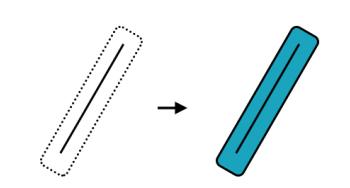
与缓冲区地理处理工具类似,有一个编辑工具可以设定的距离围绕要素创建缓冲区。使用此工具时,可设置缓冲距离和希望其创建的环数。还可以选择缓冲区位于右侧还是左侧,或者两者兼而有之。最后,可选择如何使用圆端或方端缓冲端点。
结论
本文重点介绍了可改进 GIS 编辑工作流程的15 个有价值的数字化提示和技巧。从编辑顶点等基本操作到对齐要素等更高级的任务,这些提示提供了使编辑更加有效和愉快的见解。请记住,练习是掌握这些技术的关键。可花点时间尝试一下这里的技巧,并根据自己的具体项目进行调整。
